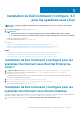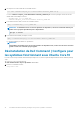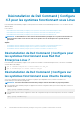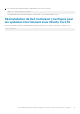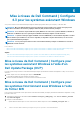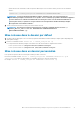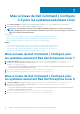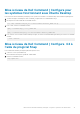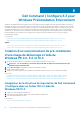Install Guide
2. Décompressez le fichier à l’aide de la commande suivante :
tar -xvzf command-configure_4.3.0-<build number>.ubuntu16_amd64.tar.gz
Le fichier command-configure_4.3.0-<build number>.ubuntu16_amd64.tar.gz contient les packages suivants devant être
installés dans l’ordre indiqué ci-dessous :
• srvadmin-hapi_9.3.0-1_amd64.deb
• command-configure_4.3.0-<build number>.ubuntu16_amd64.deb
3. Pour installer l’interface HAPI, exécutez la commande suivante :
dpkg -i srvadmin-hapi_9.3.0-1_amd64.deb
REMARQUE : si l’installation échoue en raison de problèmes de dépendance, exécutez la commande suivante pour
installer tous les paquets dépendants depuis le dépôt Ubuntu :
apt-get -f install
4. Pour installer Dell Command | Configure, exécutez
dpkg -i command-configure_4.3.0-<build number>.ubuntu16_amd64.deb
Le chemin d’installation par défaut est /opt/dell/dcc
REMARQUE :
Si l’installation sur Ubuntu échoue en raison de problèmes de dépendances libc, assurez-vous de mettre à niveau le
système à l’aide de la commande apt-get upgrade.
Désinstallation de Dell Command | Configure pour
les systèmes fonctionnant sous Ubuntu Core 16
Procédez comme suit pour installer Dell Command | Configure sur les systèmes à partir du magasin Dell Canonical à l’aide d’un package
Snap :
1. Connectez-vous au système Gateway.
Nom d’utilisateur/mot de passe par défaut : admin/admin
2. Exécutez la commande suivante :
snap install dcc
12
Installation de Dell Command | Configure 4.3 pour les systèmes sous Linux